
Navegar em privado no Safari no Mac
Ao navegar em privado, os detalhes da navegação não são guardados e os sites visitados não são partilhados com os outros dispositivos Apple.
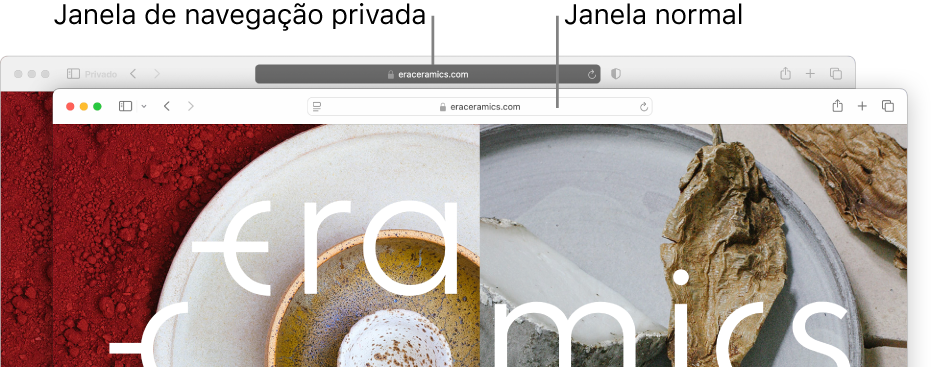
Navegar em privado uma vez
Abra a aplicação Safari
 no Mac.
no Mac.Selecione Ficheiro > Nova janela privada ou mude para uma janela de navegação privada que já esteja aberta.
Uma janela de navegação privada tem um campo de pesquisa inteligente negro com texto branco.
Navegue normalmente.
Quando usa a navegação privada:
a navegação iniciada num separador é isolada da navegação iniciada noutro separador, para que os sites que visita não possam registar a sua navegação em várias sessões diferentes;
as páginas visitadas e as informações de preenchimento automático não são guardadas;
as páginas web abertas não são armazenadas em iCloud, para que não sejam mostradas ao visualizar todos os separadores abertos de outros dispositivos Apple;
as pesquisas recentes não são incluídas na lista de resultados quando usa o campo de pesquisa inteligente;
os elementos descarregados não são incluídos na lista de descargas; (os elementos permanecem no computador);
se usar Handoff, as janelas de navegação privada não são transferidas para o iPhone, iPad, iPod touch ou outros computadores Mac;
as alterações aos cookies e a outros dados de websites não são guardadas;
Uma vez que os sites não podem modificar os dados guardados no Mac, os serviços normalmente disponíveis nesses sites poderão funcionar de modo diferente até usar uma janela não privada.
Nota: nenhuma das premissas acima se aplica a janelas não privadas do Safari que possam estar abertas.
Navegar sempre em privado
Abra a aplicação Safari
 no Mac.
no Mac.Selecione Safari > Definições e, depois, clique em “Geral”.
Clique no menu pop‑up “Safari abre com” e selecione “Uma nova janela privada”.
Caso esta opção não esteja visível, selecione o menu Apple

 na barra lateral e, depois, ative a opção "Fechar as janelas ao sair das aplicações" à direita. (Pode ser necessário deslocar‑se para baixo no ecrã.)
na barra lateral e, depois, ative a opção "Fechar as janelas ao sair das aplicações" à direita. (Pode ser necessário deslocar‑se para baixo no ecrã.)
Deixar de navegar em privado
Abra a aplicação Safari
 no Mac.
no Mac.Feche a janela privada, mude para uma janela não privada do Safari ou selecione Ficheiro > Nova janela para abrir uma janela não privada.
Proceda de uma das seguintes formas para aumentar a privacidade:
apague quaisquer elementos que descarregou ao usar as janelas privadas;
Feche quaisquer outras janelas privadas que ainda estejam abertas, para impedir que outras pessoas usem
 ou
ou  para ver as páginas web que visitou nessas janelas.
para ver as páginas web que visitou nessas janelas.
Quando usa a navegação privada, “Utilizar seguimento avançado e proteção com impressão digital” está ativado por predefinição. Esta definição bloqueia ligações a empresas de recolha de dados que usam técnicas avançadas de impressão digital (uma maneira de identificar o dispositivo com base nos dados recolhidos durante a navegação) e são removidos os parâmetros de seguimento conhecidos de todos os URL. Pode ativar esta definição para toda a navegação; consulte Alterar as definições do painel “Avançadas” no Safari. Algumas funcionalidades de sites podem ser afetadas quando o seguimento avançado e a proteção com impressão digital estiverem ativados. Se o site que estiver a visualizar for afetado, selecione Visualização > Proteções de privacidade de redução de recarga.
Para além de usar janelas privadas, pode gerir os cookies e dados armazenados por todos os sites e evitar seguimento entre sites.
Caso se esqueça de usar uma janela privada, pode limpar o histórico de navegação.